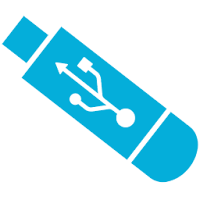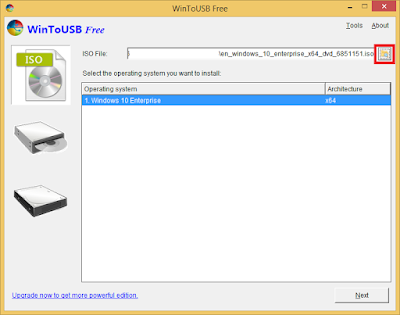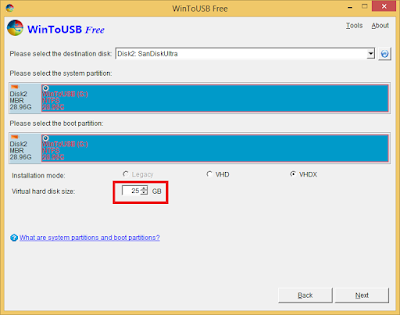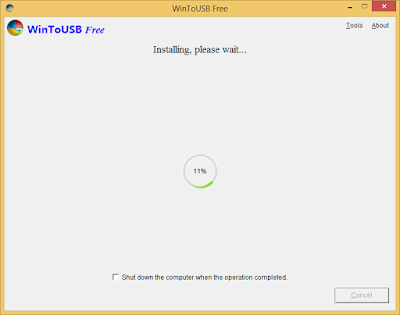Kenapa kamu sering mendapatkan team noob di MOBILE LEGENDS?
Aplikasi ML
Subscribe to Sangads by Email

Kenapa kamu sering mendapatkan team noob di MOBILE LEGENDS? Kenapa sering kalah karena dapat team noob dan bocah? Itulah pertanyaa yang sering muncul dibenak kamu yang biasa main Mobile Legneds? ML adalah permainan yang sangat menyenangkan karena permainan ini dapat kita mainkan bareng teman yaitu 5 vs 5. Ketika bermain di ranked pengennya menang aja, tapi di beberapa sesi waktu ada saja teman dari team yang noob seperti tidak pandai sama sekali main. Padahal sudah rank Grand Master atau bahkan Epic?

Kenapa kamu sering mendapatkan team noob di MOBILE LEGENDS? Kenapa sering kalah karena dapat team noob dan bocah? Itulah pertanyaa yang sering muncul dibenak kamu yang biasa main Mobile Legneds? ML adalah permainan yang sangat menyenangkan karena permainan ini dapat kita mainkan bareng teman yaitu 5 vs 5. Ketika bermain di ranked pengennya menang aja, tapi di beberapa sesi waktu ada saja teman dari team yang noob seperti tidak pandai sama sekali main. Padahal sudah rank Grand Master atau bahkan Epic?
Ada banyak sekali faktor yang menyebabkan kenapa kamu sering bergabung dengan pada pemain noob dan sebelum menjawab pertanyaan tersebut saya terlebih dahulu bertanya kepada pembaca. Apakah Anda sudah merasa bermain kompak dan tidak melontarkan kata-kata kasar?
Kalau seandainya tidak bearti Anda adalah pemain sejati, namun bagi pembaca yang sering mengejek, menjatuhkan semangat teman di awal, chatting tidak sopan. Maka saran saya karakter tersebut harus segera dibuang karena jika kalian menyakiti hati pemain lain sama halnya kalian merusak semangat juang teman kalian. Misalkan ada dari mereka yang PRO Player, namun baru main kalian sudah ejek, mungkin saja semangatnya hilang dan akhirnya kalian kalah? Oleh sebab itu sebelum kita membahas lebih dalam mengenai Kenapa Kamu Sering Mendapatkan Team Noob di Mobile legends ini ada baiknya kalian memperbaiki sikap….
Inilah Kenapa Kamu Sering Mendapatkan Team Noob di Mobile legends
1.Kalian Terlalu Egois
Disini saya bukan sok pandai atau pun apa, akan tetapi sebaiknya kalian harus mengontrol emosi dan tidak untuk selalu berfikir membunuh banyak lawan dan orang utan. Sikap peduli terhadap teman adalah kunci utama dalam permainan jadi seandainya ada teman yang sedang minta bantuan dan sedang diserang, maka kalian harus cepat menghampirinya.
2.Menggunakan VPN
Sebelumnya saya pernah membahas Cara Ganti Server Mobile Legends. Untuk menggunakan server dari negara lain biasanya kita menggunakan VPN atau Pritual Private Network. Ternyata taukah kamu bahwa ketika menggunakan VPN dan kemudian beralih ke jaringan normal, maka kamu akan mendapatkan beberapa player dari negara tersebut. Misalkan kamu bermain di server India, maka ketika menggunakan jaringan normal maka kamu akan mendapatkan team dari bendera india. Intinya jangan terlalu sering menggunakan VPN.
3.Gunaan Flag/ Bendera Negara Lain
Saya tidak tau apakah ini berhasil atau tidak tapi ini yang saya lakukan. Secara pribadi saya menggunakan negara luar dan tidak disangka jika beruntung pernah sampai 12 – kali winstreak dan itu tidak masuk akal? Tapi kalau udah dapat team noob sama aja kalahnya bisa 5-10 bintang turun heeee. Tapi ini boleh jadi acuan juga untuk mendapatkan team yang ok dan menghindari team noob.
4.Bermain ML Pada Jam Yang Tepat
Kebanyakan dari kita biasanya bermain ML bebas aja? Ya, boleh-boleh saja asalkan bermain di classic atau mayhem, namun tidak untuk ranked karena jika kalian tidak serius dan dapat team noob maka kalian akan kalah dan kehilangan bintang. Oleh karena itu sebaiknya bermain pada waktu yang tepat jika kalian ingin menaikan ranked. Kalian bisa mulai untuk pagi hari jam 8:00/9:00 karena waktu itu bocah sedang pada sekolah dan untuk malah usahakan diatas jam 00:00. Jam segitu akan sekolah atau bocah biasanya sudah pada disuruh tidur ama maknya heee…
Tidak banyak yang dapat saya sampaikan mungkin beberapa point Kenapa Kamu Sering Mendapatkan Team Noob di Mobile legends diatas dapat membantu kalian untuk terhindar dari team noob, bocah dan newbie yang baru belajar main game….